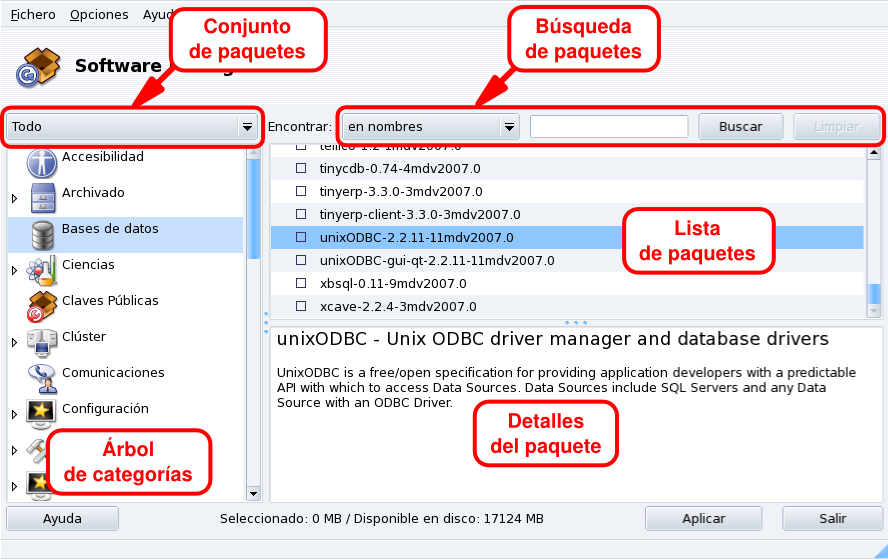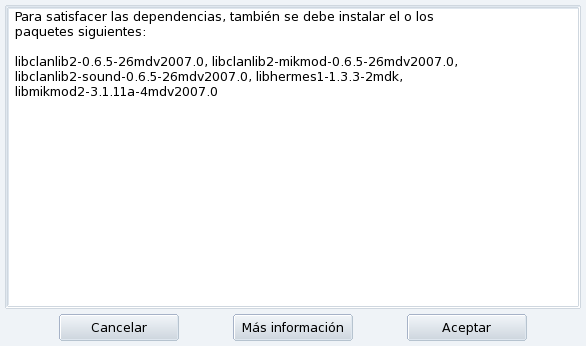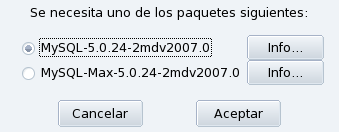Cuando lanza a Rpmdrake tendrá que esperar unos segundos mientras se analizan las bases de datos de paquetes. Luego se muestra la interfaz principal de Rpmdrake.
Conjunto de paquetes. Use esta lista desplegable para seleccionar el tipo de paquetes a mostrar: todos (instalados o no); sólo los instalados (para desinstalarlos); sólo los desinstalados (para instalarlos); y algunas opciones para las actualizaciones (todas, de seguridad, que corrigen bugs, normales). Cada vez que se selecciona un conjunto de paquetes el Árbol de categorías se actualiza para mostrar sólo los paquetes que corresponden.
Búsqueda de paquetes. Si no está seguro acerca del nombre de un paquete, utilice esta función para buscarlo. Ingrese la cadena de caracteres a buscar, seleccione el criterio usando la lista desplegable y haga clic sobre . Puede buscar los nombres de los paquetes (en nombres), las descripciones de los paquetes (en descripciones) y el paquete que proporciona un archivo dado (en nombres de archivo).
Árbol de categorías. Para facilitar la administración, los paquetes se clasifican en categorías (Red, Oficina, Juegos, Desarrollo, Gráficos, etc.). Abra una categoría para mostrar aquellos paquetes que coinciden con los criterios corrientes de búsqueda ajustados usando el Conjunto de paquetes y la Búsqueda de paquetes.
Lista de paquetes. Donde se muestran los paquetes que coinciden en ese momento (Conjunto, Categoría y Criterios de búsqueda). Aquí es donde se marcan los paquetes a instalar, quitar y actualizar.
Detalles del paquete. Muestra detalles acerca del paquete seleccionado en ese momento en la Lista de paquetes.
Procedimiento 7.1. Acciones sobre los paquetes
-
Limitar la cantidad de paquetes mostrados
Use la lista desplegable Conjunto de paquetes, el Árbol de categorías y, opcionalmente, la función de Búsqueda de paquetes para examinar los paquetes a instalar, quitar o actualizar.
-
Seleccionar paquetes
En la lista de paquetes, seleccione los paquetes a instalar, quitar o actualizar. Si la casilla a la izquierda del nombre del paquete está vacía, significa que el paquete se puede instalar o actualizar; una vez seleccionado se marcará con el icono
 . Si la casilla a la izquierda del
nombre del paquete tiene el icono
. Si la casilla a la izquierda del
nombre del paquete tiene el icono  , significa que el paquete ya está instalado,
puede seleccionarlo para quitarlo y se marcará con el icono
, significa que el paquete ya está instalado,
puede seleccionarlo para quitarlo y se marcará con el icono
 .
. -
Aplicar los cambios
Una vez que esté satisfecho con sus elecciones, haga clic sobre para realizar la instalación, remoción y actualización de paquetes propiamente dicha. Aparece una ventana nueva, donde Usted puede ver el progreso de las acciones que se están llevando a cabo. Si prefiere salir sin realizar cambios, simplemente puede hacer clic sobre .
Manejando las dependencias
Puede ocurrir que Usted elija un paquete que necesita dependencias (bibliotecas adicionales u otra herramienta) o que es una dependencia de otros paquetes. En este caso Rpmdrake mostrará una ventana de información que le permite elegir si es que acepta las dependencias seleccionadas, o prefiere u obtener acerca de la operación (ver Figura 7.3, “Diálogo de alerta de dependencias”).
Dependencias alternativas. También puede querer instalar un paquete que necesita dependencias, y varios paquetes pueden proporcionar dicha dependencia. Entonces, se presenta la lista de alternativas (ver Figura 7.4, “Paquetes alternativos”). Si hace clic sobre el botón puede leer información adicional que puede ayudarlo a elegir la mejor alternativa.
![[Nota]](images/note.png)